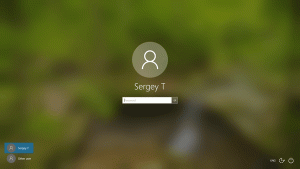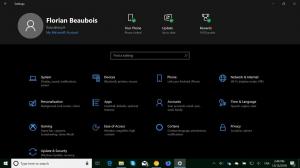Abilita DNS su HTTPS in Chrome (DoH)
Come abilitare DNS su HTTPS in Google Chrome (DoH)
A partire da Chrome 78, il browser include un'implementazione sperimentale di DNS su HTTPS, che è abilitato per impostazione predefinita per un piccolo gruppo selezionato di utenti, che stanno già utilizzando un provider DNS con DoH sostegno. Ecco come abilitarlo per la configurazione del tuo browser.
Annuncio
Google Chrome è il browser web più popolare che esiste per tutte le principali piattaforme come Windows, Android e Linux. Viene fornito con un potente motore di rendering che supporta tutti i moderni standard web.

DNS-over-HTTPS è un protocollo web relativamente giovane, implementato circa due anni fa. Ha lo scopo di aumentare la privacy e la sicurezza degli utenti prevenendo l'intercettazione e la manipolazione dei dati DNS da parte di attacchi man-in-the-middle utilizzando il protocollo HTTPS per crittografare i dati tra il client DoH e il DNS basato su DoH risolutore.
A partire da Chrome 78, la sua implementazione DoH è la seguente. Se i tuoi server DNS sono impostati su Google DNS, Chrome attiverà il risolutore DoH di Google ( https://dns.google.com/dns-query). Per gli utenti di CloudFlare DNS attiverà il risolutore DoH appropriato ( https://cloudflare-dns.com/dns-query).
C'è una bandiera, chrome://flags/#dns-over-https, che può essere utilizzato per modificare il funzionamento di DoH in Google Chrome.
Per abilitare DNS su HTTPS in Chrome (DoH),
- Apri Google Chrome.
- Digita quanto segue nella barra degli indirizzi:
chrome://flags/#dns-over-https. - Selezionare Abilitato dall'elenco a discesa accanto a Ricerche DNS sicure opzione.

- Riavvia il browser quando richiesto.

Hai fatto.
Ora, è una buona idea cambiare gli indirizzi del tuo server DNS con un provider DoH. per esempio. CloudFlare o Google. Se hai sempre utilizzato DoH in Chrome, questo aiuterà il browser a instradare correttamente le query DNS. Per riferimento, vedere
Come cambiare server DNS in Windows 10
Userò i server DNS pubblici di Google (vedi lo screenshot qui sotto).
Ora il tuo dispositivo è configurato per utilizzare DoH in Google Chrome.
Testa la tua configurazione DNS-Over-HTTPS
Per verificare se stai utilizzando DoH per risolvere le query DNS, puoi andare su Cloudflare's Pagina di verifica della sicurezza dell'esperienza di navigazione e clicca su Controlla il mio browser pulsante. La pagina Web ora eseguirà una serie di test. Dovresti vedere il segno di spunta verde accanto a Secure DNS e TLS 1.3.

Vale la pena ricordare che il supporto DoH nativo arriverà presto su Windows 10:
Windows 10 supporterà nativamente DNS su HTTPS
Questo è tutto.